Bài viết được tư vấn chuyên môn bởi ông Võ Văn Hiếu – Giám đốc kỹ thuật của Trung tâm sửa chữa điện lạnh – điện tử Limosa.
ID y tế giúp những người ứng cứu đầu tiên truy cập thông tin y tế quan trọng của bạn từ Màn hình khóa mà không cần mật mã. Họ có thể thấy những thông tin như dị ứng và tình trạng y tế, cũng như người cần liên hệ trong trường hợp khẩn cấp. Vì vậy, sau đây, Trung tâm sửa chữa điện lạnh – điện tử Limosa sẽ gửi đến bạn bài viết về cách thiết lập ID Y tế trên iPhone.

MỤC LỤC
1. ID y tế là gì
Để tìm hiểu về hướng dẫn tạo ID Y tế trên iPhone, chúng ta cần hiểu trước về ID y tế của mọi người.
ID y tế là một tính năng có sẵn trên các điện thoại thông minh, như iPhone hoặc Android, cho phép người dùng lưu trữ thông tin y tế quan trọng của mình. ID y tế cung cấp một cách nhanh chóng và dễ dàng để truy cập vào thông tin y tế cần thiết trong trường hợp khẩn cấp khi không thể nói chuyện hoặc giao tiếp được với nhân viên cấp cứu.
Thông tin y tế được lưu trữ trong ID y tế có thể bao gồm các thông tin như tên, ngày sinh, nhóm máu, dị ứng, bệnh lý tiền sử, số điện thoại liên hệ khẩn cấp, danh sách thuốc đang dùng, thông tin về bảo hiểm y tế, và bất kỳ thông tin y tế khác mà người dùng muốn chia sẻ.
Người dùng có thể cài đặt và cập nhật thông tin ID y tế qua ứng dụng y tế hoặc phần cài đặt của điện thoại. Thông tin này thường có thể được truy cập từ màn hình khóa của điện thoại để người cứu trợ có thể dễ dàng xem thông tin quan trọng mà không cần mở khóa điện thoại.
ID y tế là một công cụ hữu ích để cung cấp thông tin y tế quan trọng và cấp cứu nhanh chóng trong các tình huống khẩn cấp. Tuy nhiên, việc sử dụng ID y tế và cách tạo ID Y tế trên iPhone nên được thực hiện cẩn thận và thông tin cần được cập nhật và kiểm tra định kỳ để đảm bảo tính chính xác và đáng tin cậy của thông tin y tế được cung cấp.
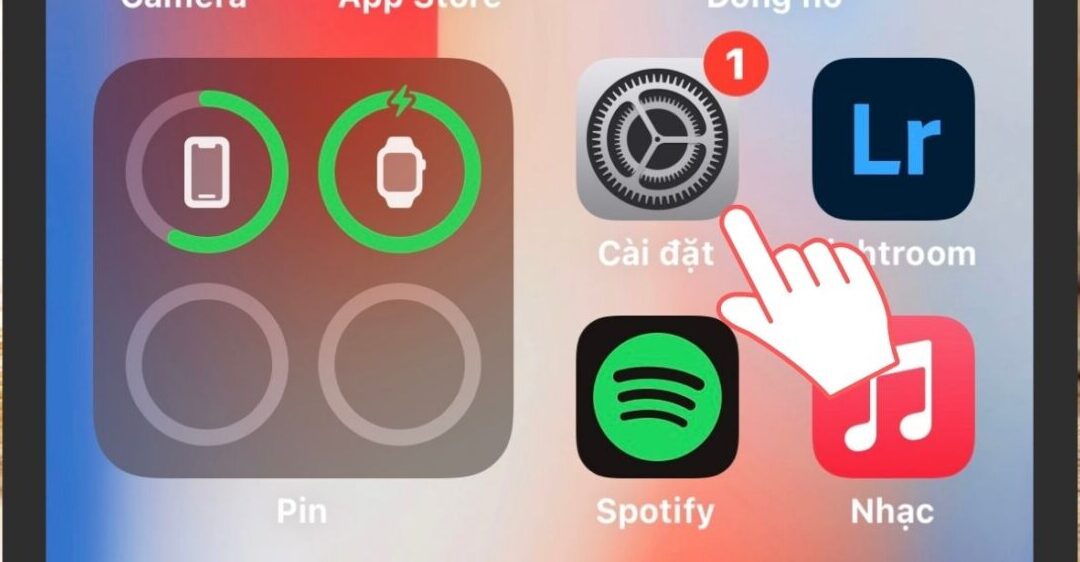
2. Cách thiết lập ID Y tế trên iPhone
Dưới đây là cách thiết lập ID Y tế trên iPhone vô cùng chi tiết, hãy làm theo các bước sau:
Bước 1: Mở ứng dụng “Sức khỏe” trên iPhone của bạn. Đây là biểu tượng màu trắng trên nền màu đỏ có hình trái tim.
Bước 2: Chọn tab “ID Y tế”. Nó nằm ở phía dưới cùng màn hình.
Bước 3: Nhấp vào “Tạo ID Y tế mới” (hoặc “Chỉnh sửa” nếu bạn đã có ID Y tế và muốn cập nhật).
Bước 4: Nhập thông tin y tế của bạn. Bạn có thể cung cấp các chi tiết như tên, ngày sinh, nhóm máu, dị ứng, bệnh lý tiền sử, danh sách thuốc, số điện thoại liên hệ khẩn cấp, thông tin bảo hiểm y tế và các thông tin y tế khác.
Bước 5: Sau khi nhập thông tin y tế, nhấn “Lưu” ở góc trên cùng bên phải của màn hình.
Bước 6: Kích hoạt hiển thị ID Y tế trên màn hình khóa. Để làm điều này, hãy đảm bảo rằng “Hiển thị ID Y tế trên màn hình khóa” được bật. Bạn có thể thực hiện điều này bằng cách chuyển nút kéo “Hiển thị ID Y tế trên màn hình khóa” sang vị trí ON.
Sau khi hoàn tất cách thiết lập ID Y tế trên iPhone trên, ID Y tế của bạn sẽ được thiết lập và có thể truy cập từ màn hình khóa của iPhone của bạn. Điều này cho phép nhân viên cấp cứu hoặc người khác có thể xem thông tin y tế quan trọng của bạn trong trường hợp khẩn cấp.
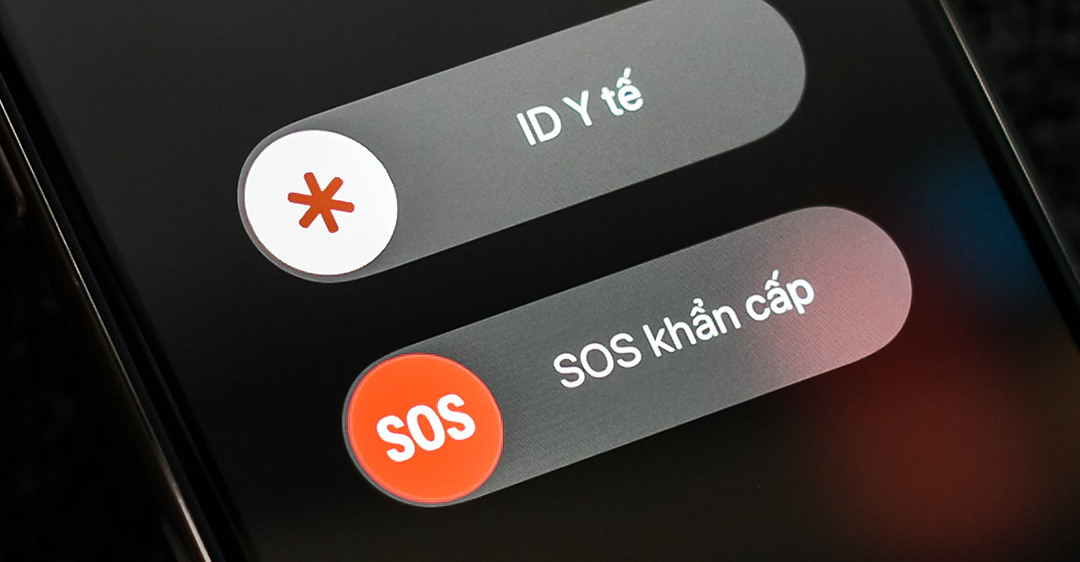
3. Cách chỉnh sửa liên hệ khẩn cấp
Sau khi tìm hiểu về cách thiết lập ID Y tế trên iPhone, chúng ta cần tìm hiểu một số điều về cách chỉnh sửa liên hệ khẩn cấp
- Mở ứng dụng Sức khỏe và chạm vào tab Tóm tắt.
- Chạm vào ảnh hồ sơ của bạn ở góc trên bên phải.
- Dưới ảnh hồ sơ, hãy chạm vào ID y tế.
- Chạm vào Chỉnh sửa, sau đó cuộn đến Liên hệ khẩn cấp.
- Chạm vào nút Dấu cộng bên cạnh “thêm liên hệ khẩn cấp”. Chạm vào một liên hệ, sau đó thêm mối quan hệ với họ.
- Để xóa một số liên hệ khẩn cấp, hãy chạm vào nút Xóa bên cạnh số liên hệ, sau đó chạm vào Xóa.
- Chạm vào Xong.
4. Một số lưu ý về hướng dẫn tạo ID Y tế trên iPhone
Dưới đây là những lưu ý bạn cần biết về Cách tạo ID Y tế trên iPhone.
Cung cấp thông tin chính xác
Đảm bảo rằng bạn cung cấp thông tin y tế chính xác và cập nhật. Thông tin không chính xác có thể gây nhầm lẫn hoặc gây khó khăn trong việc cấp cứu.
Bảo mật thông tin
Thông tin y tế là nhạy cảm và riêng tư. Hãy đảm bảo rằng điện thoại của bạn được bảo vệ bằng mật khẩu hoặc Touch ID/Face ID để ngăn người khác truy cập vào ID Y tế của bạn.
Cập nhật thông tin địa chỉ liên hệ khẩn cấp
Đảm bảo rằng bạn cung cấp thông tin liên hệ khẩn cấp chính xác và nếu có thay đổi, hãy cập nhật thông tin liên hệ mới.
Thử nghiệm chức năng
Sau khi hoàn tất thiết lập ID Y tế, hãy thử nghiệm chức năng bằng cách kiểm tra xem thông tin có hiển thị đúng trên màn hình khóa không.
Thông báo cho người thân
Bạn có thể thông báo cho người thân, bạn bè hoặc người liên hệ khẩn cấp về việc bạn đã thiết lập ID Y tế và cung cấp cho họ biết về tính năng này.
Kiểm tra và cập nhật định kỳ
Xem xét kiểm tra và cập nhật thông tin y tế của mình định kỳ, đặc biệt là khi có sự thay đổi trong tình trạng sức khỏe, dị ứng hoặc thuốc đang sử dụng.
Điều quan trọng là lưu ý rằng ID Y tế chỉ cung cấp thông tin và không thay thế cho chăm sóc y tế chuyên nghiệp. Nếu có vấn đề sức khỏe nghiêm trọng, hãy liên hệ với nhân viên y tế hoặc gọi số cấp cứu địa phương ngay lập tức.
Thiết lập ID y tế là điều vô cùng quan trọng và cần thiết cho người dùng. Vì vậy, Limosa hy vọng rằng qua bài viết trên, bạn có thể hiểu hơn về cách thiết lập ID Y tế trên iPhone để có những quyền lợi và thông tin chính xác nhất cho bản thân mình.Nếu bạn còn bất kỳ thắc mắc nào, hãy gọi đến HOTLINE 1900 2276 của Trung tâm sửa chữa điện lạnh – điện tử Limosa để được hỗ trợ.

 Thời Gian Làm Việc: Thứ 2 - Chủ nhật : 8h - 20h
Thời Gian Làm Việc: Thứ 2 - Chủ nhật : 8h - 20h Hotline: 1900 2276
Hotline: 1900 2276




